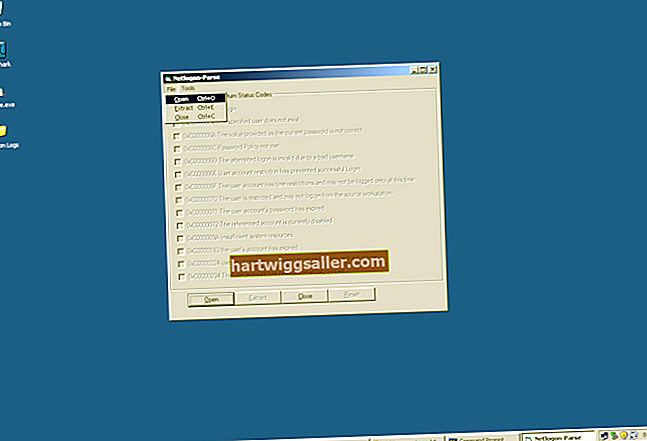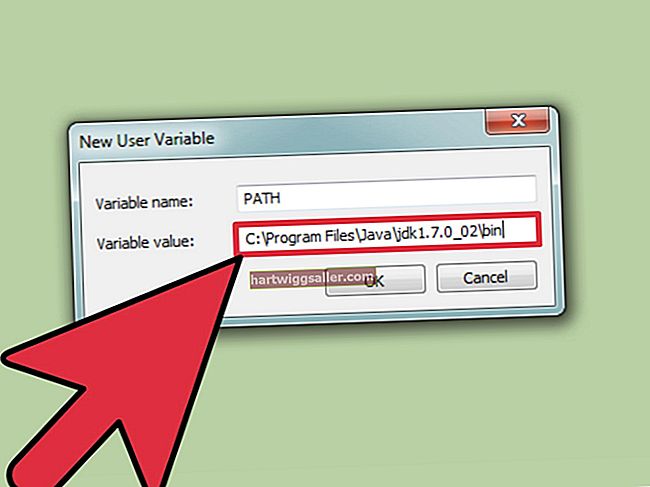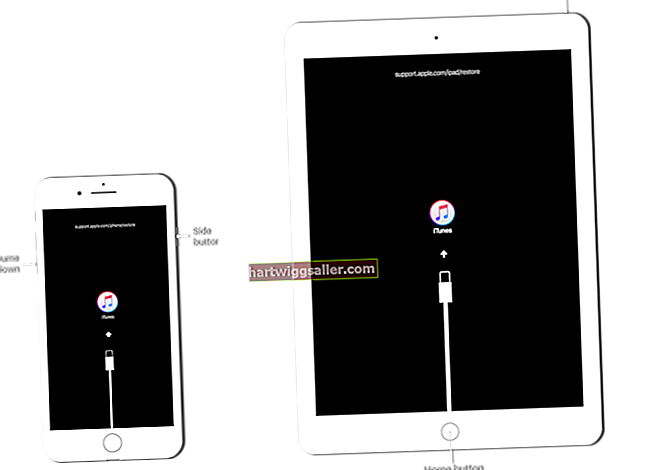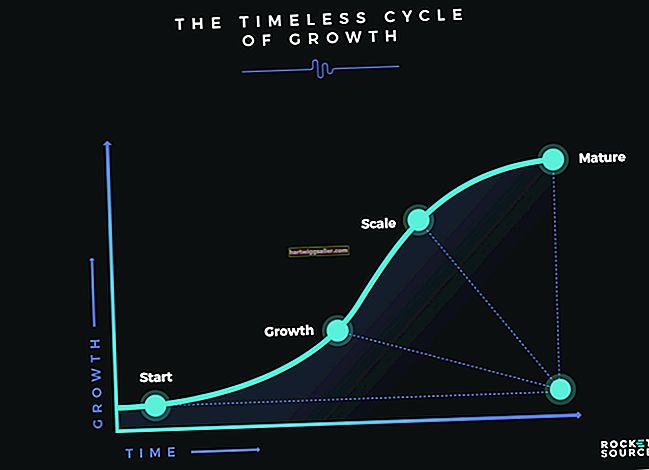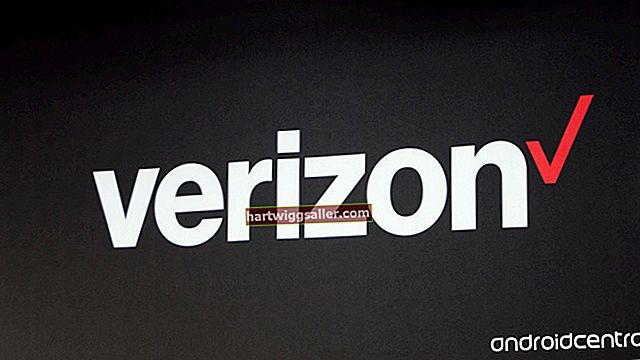Kung ang iyong mga nagsasalita ng laptop ay nakakagawa ng mga gasgas na tunog o kung ang iyong audio ay tila naiiba, maaari itong magpahiwatig ng isang bilang ng mga isyu sa software o hardware. Maaari mong i-troubleshoot o ayusin ang marami sa mga problemang ito sa pamamagitan ng pagbabago ng mga setting ng dami o tiyakin na napapanahon ang mga driver ng aparato ng computer. Kung ang iyong sound card at mga driver ay maayos ngunit ang iyong mga speaker ay hindi pa rin gumagana, maaari silang mangailangan ng kapalit o pisikal na pagkumpuni.
Masyadong Malakas ang Tomo
Ang mga nagsasalita ng laptop ay idinisenyo upang magkasya sa isang maliit na kompartimento, kaya sa pangkalahatan ay hindi ito ang pinakamahusay na kalidad. Kung ang dami ng iyong system ay naitakda nang masyadong mataas, ang anumang audio na iyong ginampanan ay maaaring masigla o baluktot. Kung kailangan mong itakda ang iyong dami ng mataas upang makinig sa isang tahimik na video o audio file ngunit hindi ito binago, subukang babaan ang dami. Buksan ang pane ng "Mga Setting" sa kanang bahagi ng iyong screen, piliin ang icon ng speaker, at babaan ang setting sa 70 porsyento o mas mababa bago subukang maglaro ng anupaman.
Kailangan ng Pag-update ng Mga Driver
Kung ang lahat ng audio na pinatugtog mo ay may parehong gasgas na epekto, anuman ang pinagmulan o dami, ang iyong mga audio driver ay maaaring luma na at ang pag-update sa kanila ay maaaring ayusin ang isyu. Upang hanapin ang mga lehitimong driver, bisitahin ang website ng gumagawa ng iyong sound card, at pagkatapos ay i-download ang mga naaangkop na (mga) driver sa iyong computer. Kung hindi mo alam kung anong sound card ang mayroon ka, buksan ang Windows Device Manager upang matingnan kung ano ang naka-install sa iyong computer. Piliin ang audio device at piliin ang pagpipilian upang mag-install ng bagong driver, pagkatapos ay piliin ang (mga) INF file na na-download mo lang.
Matanda o Malas na Tagapagsalita
Kung ang iyong laptop ay isang mas matandang modelo, ang iyong mga speaker ay maaaring humupa sa pagtanda. Ang kanilang panloob na mga sangkap ay maaaring maluwag o pagod, at maaaring kailanganin nila ng pagpapalit. Maaaring ito rin ang kaso kung nakakaranas ka ng mga kaguluhan sa audio anuman ang sinusubukan mong i-play. Kung ang isa lamang sa iyong mga nagsasalita ay nagkakaroon ng isyu, mayroong isang mas malaking posibilidad na ang problema ay nauugnay sa hardware. Kung ito ang kaso, maaari kang kumunsulta sa gabay sa gumagamit ng tagagawa para sa iyong tukoy na laptop at subukang palitan ang iyong mga speaker ng iyong sarili. Ang isa pang pagpipilian ay kunin ang laptop para sa pag-aayos; maaaring ito ay magastos kung ang laptop ay wala na sa ilalim ng warranty.
Pag-troubleshoot
Maaari mong subukang paliitin ang tukoy na problema sa pamamagitan ng pagsasagawa ng ilang pangunahing mga hakbang sa pag-troubleshoot. Ang pag-restart ng iyong computer ay maaaring ayusin ang maraming mga pansamantalang problema, lalo na kung ang iyong computer ay hindi pa nai-restart o na-shut down sa ilang sandali. Mahalaga rin ang pag-restart kung na-update mo ang anumang mga driver. Gayundin, subukan ang iyong sound card at driver sa pamamagitan ng pag-plug sa isang pares ng mga headphone at pakikinig upang marinig kung paano ang tunog ng audio. Kung ang tunog ay gumagana nang maayos sa pamamagitan ng mga headphone ngunit hindi sa pamamagitan ng mga speaker, malamang na may pisikal na problema sa mga nagsasalita.